
发布时间:2022-12-21 10: 25: 08
品牌型号:联想GeekPro 2020
系统: Windows 10 64位专业版
软件版本: 会声会影2022
两个视频剪辑到一个画面,可能是两个视频并列,也可能是叠放,我们统称为画中画。那么,两个视频怎么剪辑到一个画面?另外,如果不是画中画,而是拼接的话,两个视频之间怎么过渡更流畅?下面就让我们来学习下相关的操作技巧。
一、两个视频怎么剪辑到一个画面
要实现两个视频剪辑到一个画面,只要将视频放置在不同的编辑轨道,实现两个视频的独立编辑,就能营造画中画的效果。
画中画的视频形式用会声会影来制作的话,其实特别简单。会声会影的多轨道编辑方式,允许添加多达50个轨道,无论是两个视频,还是三个、四个都能剪辑到一个画面。独立编辑的多个视频可以互相不打扰地进行大小与位置的调整。
下面以一个实例简单演示一下会声会影怎么将两个视频剪辑到一个画面。
如图1所示,先将第一个视频从媒体库拖入视频轨道。建议在编辑前将素材都导入会声会影的媒体库,在编辑的时候,就能直接从媒体拖放素材。
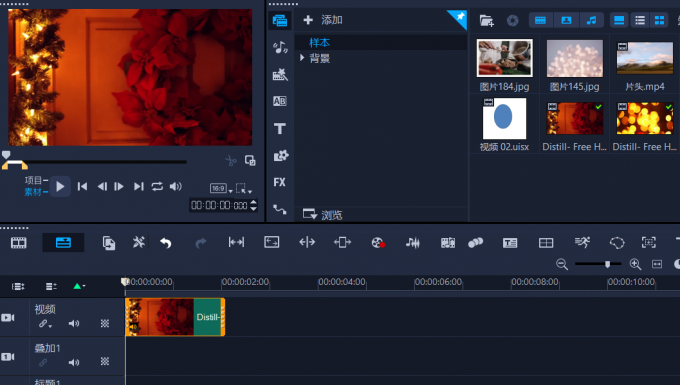
接着,如图2所示,将第二个视频从媒体库拖入叠加轨道。会声会用默认使用一个叠加轨道,如果要添加多个视频,可以插入新的叠加轨道,最多可添加49个。
将视频拖入叠加轨道后,视频会默认缩小居中,需要进一步调整其大小与位置。
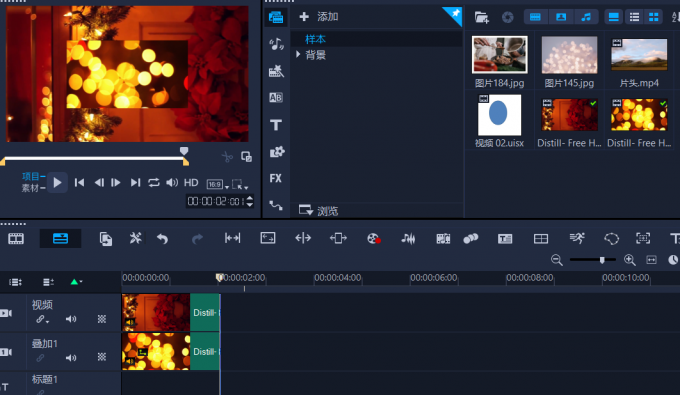
如图3所示,在视频轨道中选中对应的视频,使其处于编辑状态后,预览窗口中的素材会出现橙色的边框,拖放四角或四个边框,可调整大小;使用鼠标移动,可调整位置。
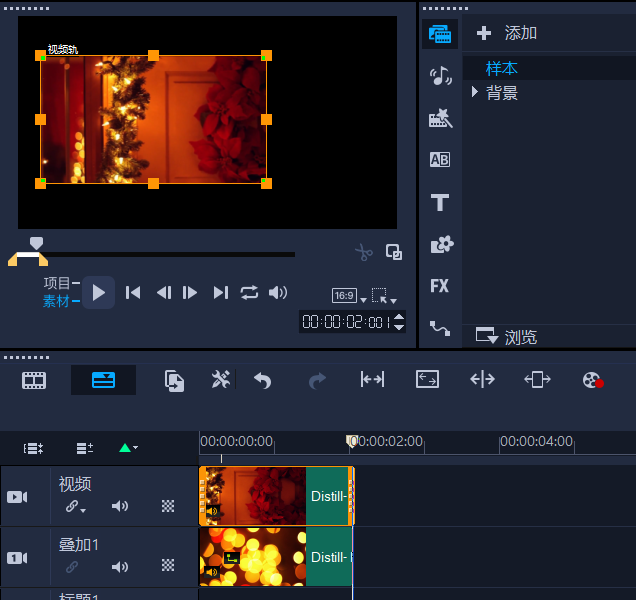
接着,再进行叠加轨道的视频位置与大小调整。由于两个视频位于独立的轨道,其位置、大小都可以进行独立的调整。
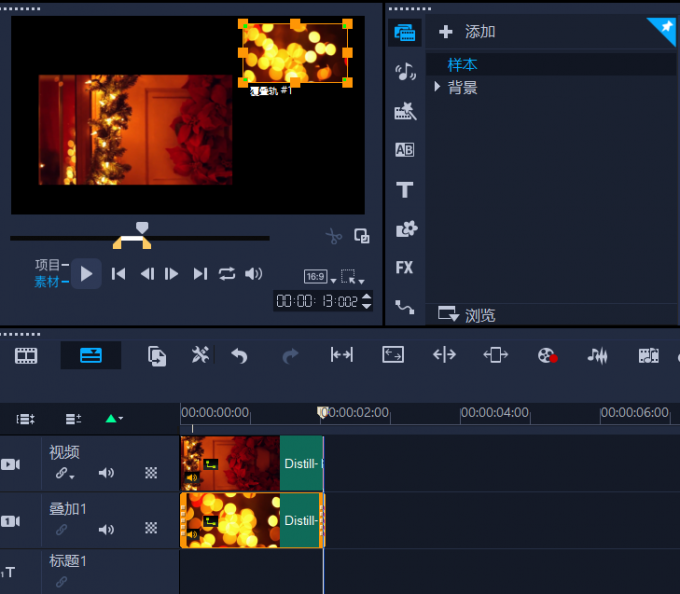
二、两个视频之间怎么过渡更流畅
上面讲解了两个视频剪辑到一个画面的操作方法,如果是将两个视频拼接起来的话,两个视频之间怎么过渡更流畅?我们可以通过镜头、色调、转场效果来实现过渡的流畅。
1.镜头的衔接
静态镜头与运动镜头的衔接要自然,最好在过渡处使用同类型的镜头。比如如果是运动的场景,在下一个视频也使用运动镜头衔接,而不是静态镜头。另外,近景与远景镜头的衔接也是同理,不宜跳跃性过大,如果一下子从远景切换到近景,会让人感觉很突兀。
2.色调的统一
在构图、光线、色彩等方面要实现统一,对于不同视频的拼接,要尽量在拼接处淡化两个视频之间的差别,特别是在色彩、光线方面。如果一个蓝天白云场景,突然衔接一个阴天场景,就会显得不太合适。
3.转场效果
如果素材的选择比较局限,无法实现镜头、色调等自然的衔接,可以采用转场特效的衔接方式,淡化两个视频之间的过渡。下面介绍会声会影的几种常用的转场效果:
a.淡化。
淡化效果,比如淡化到黑色,是将前一个视频的结尾淡化至黑色,然后后一个视频再接续出现的效果。淡化会让观众慢慢忘记前面的内容,而进入下一个内容的场景中。
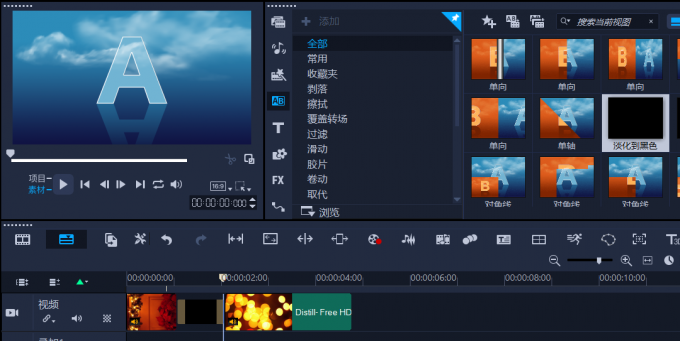
下面看一下淡化到黑色转场的实际效果,可以看到,前一个视频慢慢变暗后,后一个视频出现,毫无违和感,效果自然。

2.闪光
闪光的效果,是一种利用白光、闪电等对视觉冲击力比较大的元素实现过渡的转场效果。其特点是会让人将注意力暂时放在光线上,而忽略了两个视频过渡的部分。
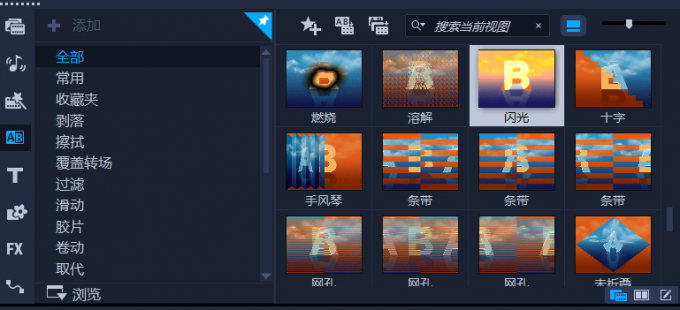
简单看一下实际的应用效果。会声会影的闪光转场是在一阵白光之后过渡到下一个视频的内容,让人触不及防,也忽略了过渡的内容,很适合本身带灯光的视频。

3.叠加
叠加效果,是将两个半视频在衔接处叠加起来,这样既可以看到前一个视频的内容,又能看到后一个视频的内容,比较代表性的转场是会声会影的轨透明效果。
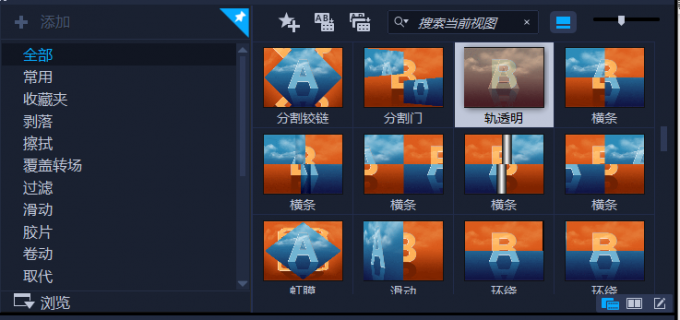
轨透明的实际效果如图10所示,可以看到,在衔接处会出现两个视频的内容叠加,但由于是半透明的内容,相互都不会遮盖。

三、小结
以上就是关于两个视频怎么剪辑到一个画面,两个视频之间怎么过渡更流畅的相关内容。会声会影在实现画中画、转场效果方面都表现得相当优秀,丰富的转场效果让视频制作者可以更好地发挥创意。除此之外,会声会影还有很多实用的功能,感兴趣的小伙伴可以前往其中文网站一探究竟。
作者:泽洋
展开阅读全文
︾
在非线性剪辑项目中,我们可以通过轨道来排列、堆叠、编辑各种素材,包括但不限于视频、音频、文字等类型。使用多个轨道进行编辑,能让我们像搭积木一样剪辑视频。有关视频剪辑轨道什么意思,视频剪辑轨道怎么用的问题,本文将进行详细介绍。
查看详情对于刚接触视频剪辑的新手朋友来说,可能会对剪辑软件界面上的各项功能感到迷惑,但认识这些功能对后续的剪辑学习至关重要。下面我们就以会声会影为例,来带大家认识一下会声会影多轨时间轴架构,会声会影多轨音频同步控制方案的相关操作,帮助大家在后期学习中能更好的运用会声会影视频编辑软件。
查看详情想要拍出一个精致的视频,多个素材的巧妙融合是必不可少的,在一开始,我们首先就要掌握两个素材视频的融合方法以及融合技巧,再逐渐添加更多的素材,所以下面给大家介绍一下会声会影如何将两个视频合成一个,会声会影两个视频融合技巧的相关内容。
查看详情画质是视频参数中的基础,一个视频如果没有良好的清晰度,那么即使特效做的再炫酷,也不能让观众获得良好的观看体验。在使用会声会影进行视频导出时,该如何对画质进行设置呢?接下来我将为大家介绍:会声会影输出的画质差什么原因,会声会影输出的画质怎么提高。
查看详情